修复磁盘逻辑错误及找回因此丢失的文件
对于经常使用各种各样的优盘来传递交流文件的人来说,一个质量优秀的优盘不仅仅能使传递的文件准确快捷,而且安全稳定。但是有的时候,因为优盘质量问题,造成了优盘自身保存的文件成了乱码,原来的文件也同样的消失不见了。遇见这种情况应该怎么办?请阅读下文。
工具
Windows
修复磁盘:
打开优盘之后,发现所有文件丢失,并显示两个乱码文件:
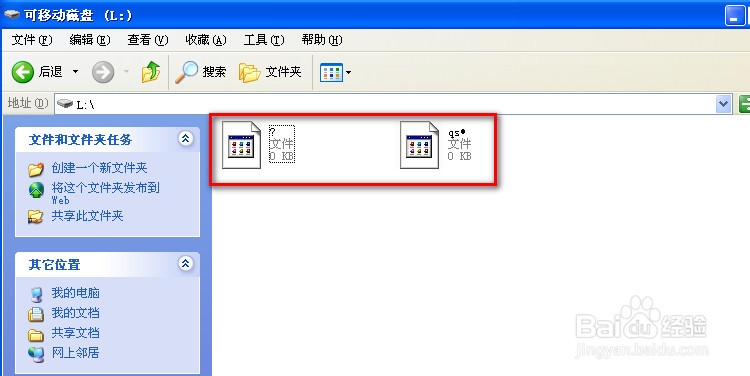
右击该分区,选择属性,然后点击 工具,开始检查 :
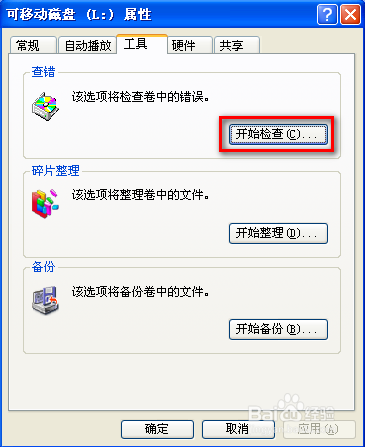
勾选 自动修复文件系统错误 及 扫描并试图恢复坏扇区 后,点击 开始 :
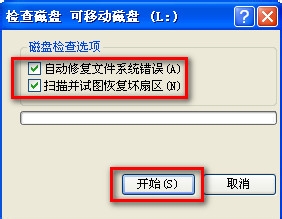
耐心等待扫描和修复完成 :

在已经完成扫描的对话框上点击 确定 :

找回丢失的文件
双击进入已经修复的磁盘分区,然后依次点击 工具,文件夹选项 :
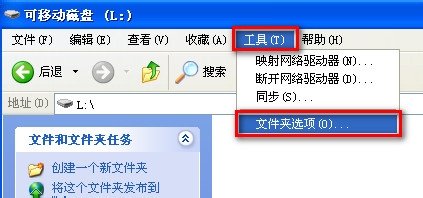
取消勾选 隐藏受保护的操作系统文件和文件夹 ,选择 显示所有文件和文件夹 之后,点击 确定 :
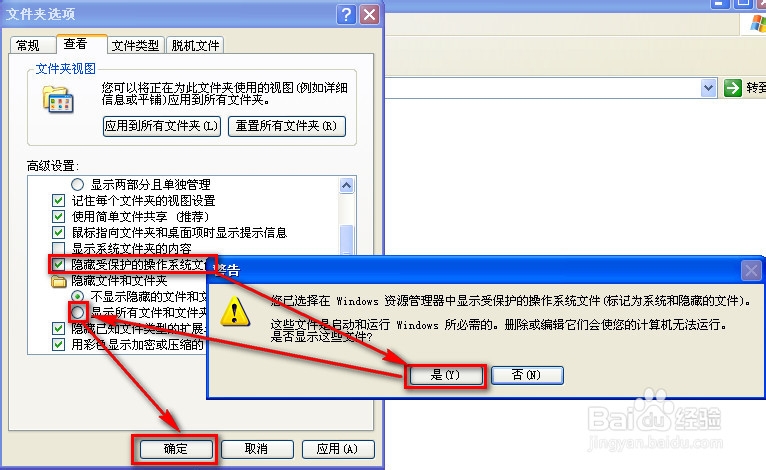
双击打开修复的磁盘中找到的 FOUND.000 文件夹:
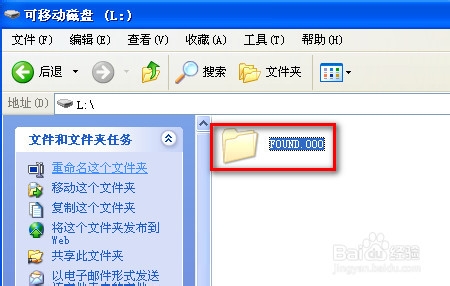
如下图所示,在这个文件夹中全部都是 chk文件,即原来在磁盘中保存的文件,只是文件的扩展名因为磁盘逻辑错误而丢失,从而全部都替换成了 CHK 扩展名:

如果用户知道要恢复的文件大致的大小,可以按大小排序,然后直接修改扩展名即可:
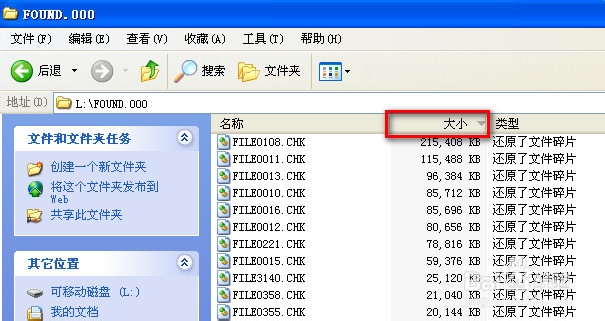
对于未知的chk文件,右击,选择 打开方式 :
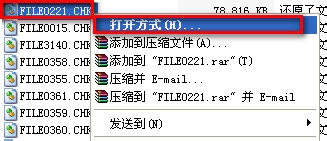
选择并双击 记事本 :

如下图所示,在使用记事本程序打开的文件中有 This program cannot be run in DOS mode. 字样的话,则表示该文件的扩展名为 exe :
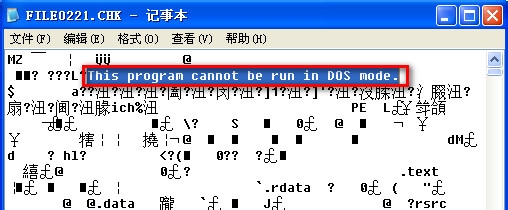
修改该文件扩展名为 exe :

双击打开已经修改为exe扩展名的程序文件:
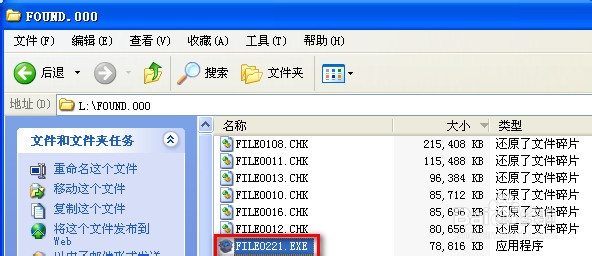
如下图所示,即可发现该找回的文件是Itunes的安装程序:

几种常用的文件格式的文件头信息
pdf:

exe:
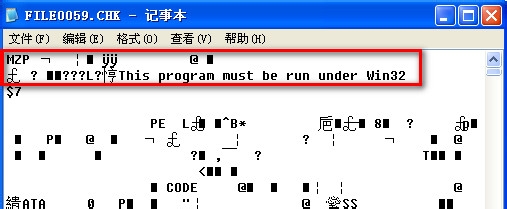
bmp:

rar:

dwg:

chm:
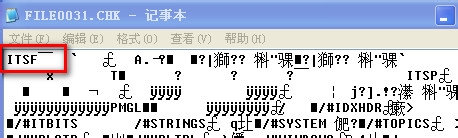
doc:

jpg:
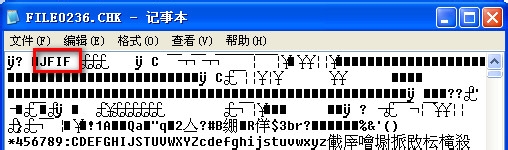
tif:
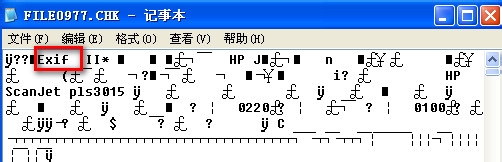
注意事项
如果需要找回的文件太多,建议使用一款叫做 CHKRecovery的程序进行找回。
声明:本网站引用、摘录或转载内容仅供网站访问者交流或参考,不代表本站立场,如存在版权或非法内容,请联系站长删除,联系邮箱:site.kefu@qq.com。
阅读量:175
阅读量:178
阅读量:147
阅读量:82
阅读量:75